Téléchargez et réinstallez les pilotes d'imprimante Brother pour Windows
Publié: 2020-07-29Si vous recherchez un guide pour télécharger les pilotes d'imprimante Brother pour Windows 10, vous êtes sur le bon site. Brother Printer est une marque d'imprimante dotée de fonctionnalités multifonctionnelles et est donc préférée par de nombreux utilisateurs en raison de plusieurs avantages qu'elle offre.
Vous pouvez vous référer à notre guide pour installer Brother Printer sur votre PC Windows pour la première fois. Cependant, si vous cherchez des moyens de télécharger une mise à jour ou de réinstaller les pilotes d'imprimante Brother , ce blog vous fournira les étapes et méthodes requises.
Méthode recommandée pour télécharger, installer et mettre à jour le pilote d'imprimante Brother
Si vous n'êtes pas intéressé par les méthodes manuelles fastidieuses et que vous recherchez uniquement une solution rapide et sans effort pour obtenir tous les pilotes requis, nous vous recommandons d'utiliser Bit Driver Updater. Ce programme facile à utiliser est conçu de manière transparente pour mettre à jour automatiquement tous les pilotes anciens ou défectueux en un seul clic. Si vous voulez l'essayer, cliquez sur le bouton de téléchargement ci-dessous.

Méthodes simples pour le téléchargement des pilotes d'imprimante Brother
Nous discuterons ci-dessous des moyens efficaces de télécharger et d'installer les mises à jour du pilote pour l'imprimante Brother .
Méthode 1. Méthode manuelle - Téléchargement des pilotes d'imprimante Brother
La méthode manuelle peut être divisée en deux sous-méthodes. La première sous-méthode dépendrait du site Web du fabricant tandis que la seconde utiliserait le service Windows Update de Microsoft.
Sous-méthode A : Téléchargement des pilotes d'imprimante Brother à partir du site Web du fabricant
Vous pouvez toujours obtenir les derniers pilotes d'imprimante Brother sur le site Web du Centre d'assistance produit Brother. Cette méthode peut nécessiter votre temps, vos compétences techniques et votre patience. Les étapes directrices ont été décrites ci-dessous :
Étape 1. Accédez au site du Centre d'assistance produit Brother et saisissez le numéro de modèle de l'imprimante Brother dans la zone de recherche, puis recherchez-le.
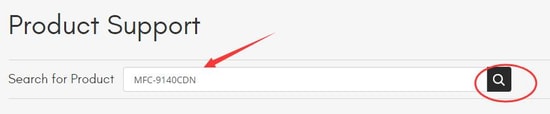
Vous pouvez également rechercher le modèle exact de votre imprimante en parcourant les catégories de produits.
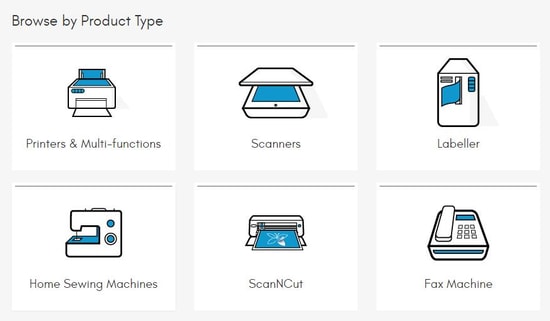
Étape 2. Une fois que vous avez localisé le produit concerné, cliquez sur Téléchargements , puis choisissez ce qui suit :
- La plate-forme pertinente telle que Windows, Mac, Linux ou Mobile.
- La version du système d'exploitation pertinente.
Ensuite, cliquez sur le bouton Rechercher pour récupérer le package de pilotes correspondant.
Étape 3. Enfin, cliquez sur le pilote d'imprimante sous Pilotes pour télécharger un pilote d'imprimante Brother .
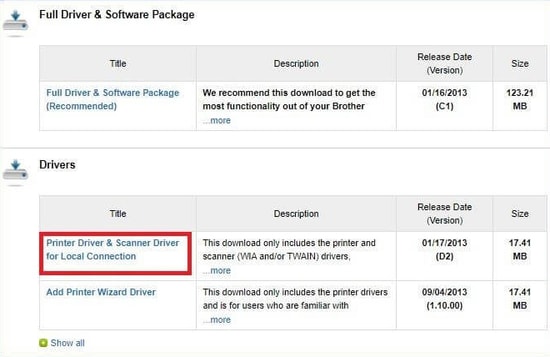
Étape 4. Vous recevrez une invite. Vous devrez accepter le contrat de licence utilisateur final, puis le télécharger sur votre système et décompresser le dossier.
Étape 5. De plus, vous devrez double-cliquer sur le fichier téléchargé .exe pour lancer le processus d'auto-installation.
Étape 6. Après avoir exécuté ce fichier, vous devrez suivre quelques instructions à l'écran et attendre la fin de l'installation.
Étape 7. Redémarrez votre ordinateur Windows pour appliquer les modifications.
Lire aussi : Comment mettre à jour les pilotes d'imprimante sous Windows 10
Sous-méthode B : téléchargement des pilotes d'imprimante Brother via Windows Update
Vous pouvez suivre le chemin ci-dessous pour télécharger les dernières mises à jour des pilotes d'imprimante via les mises à jour Windows :
Paramètres > Mises à jour et sécurité > Windows Update > cliquez sur le bouton Rechercher les mises à jour .
Windows téléchargera et installera les derniers pilotes sur votre PC Windows pour les imprimantes Brother.
Méthode 2. Méthode automatique - Téléchargement des pilotes d'imprimante Brother
Les méthodes ci-dessus étaient de nature manuelle, donc plus longues et difficiles à exécuter, en particulier la «sous-méthode A» mentionnée ci-dessus.

Par conséquent, si vous demandez à des experts, l'utilisation d'un outil de mise à jour de pilotes offre la meilleure alternative pour acquérir les dernières mises à jour des pilotes de périphériques, y compris les pilotes d'imprimante Brother. Vous vous demandez quel pourrait être le meilleur logiciel de mise à jour de pilotes pour vos besoins ?
Bit Driver Updater est sans aucun doute l'outil le meilleur et le plus pratique dans la catégorie des outils de mise à jour de pilote disponibles de nos jours et peut vous aider à télécharger les pilotes d'imprimante selon les étapes ci-dessous : 
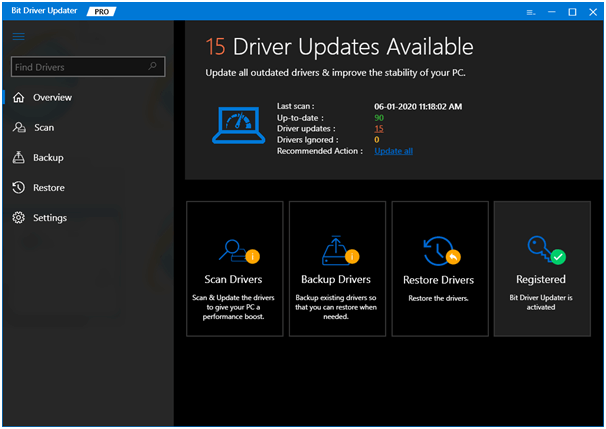
Étapes pour télécharger les pilotes d'imprimante avec Bit Driver Updater :
Étape 1. Téléchargez et installez Bit Driver Updater sur votre système.

Étape 2. Ensuite, analysez et identifiez les pilotes de périphérique manquants, anciens ou défectueux. L'outil analysera rapidement votre système et affichera une liste des pilotes qui doivent être corrigés.
Étape 3. Cliquez sur le bouton Tout mettre à jour pour télécharger et installer automatiquement les versions de pilote certifiées WHQL. Ceci est facilité par une base de données de pilotes énorme et mise à jour de cet outil.
Étape 4. Enfin, redémarrez le système.
Comment réinstaller les pilotes d'imprimante Brother sous Windows
À partir des méthodes ci-dessus, vous vous êtes familiarisé avec la manière dont vous pouvez télécharger et mettre à jour les pilotes de l'imprimante Brother.
Cependant, dans cette partie du blog, vous apprendrez comment réinstaller les pilotes d'imprimante Brother sur votre ordinateur Windows à l'aide de l'outil Gestionnaire de périphériques. Avant la réinstallation, vous devrez effectuer l'étape de désinstallation des pilotes d'imprimante.
Alors, voici comment vous pouvez effectuer les deux étapes à l'aide du Gestionnaire de périphériques :
Étape 1. Désinstaller les pilotes de l'imprimante Brother
Vous pouvez désinstaller les pilotes d'imprimante selon les points mentionnés ci-dessous :
- Ouvrez la fenêtre Gestionnaire de périphériques et localisez la section Imprimante ou Files d'attente d'impression.
- Double-cliquez pour développer la section Files d' attente d'impression .
- Ensuite, faites un clic droit sur le pilote de périphérique Brother Printer et sélectionnez l'option Désinstaller .
- Suivez les invites à l'écran pour poursuivre le processus de désinstallation.
- Prévoyez un certain temps pour que le processus de désinstallation se termine.
Lire aussi : Comment réparer l'erreur « L'imprimante ne répond pas »
Étape 2. Réinstallez les pilotes de l'imprimante Brother
Une fois que vous avez terminé avec succès les étapes ci-dessus, vous pouvez vous concentrer sur la réinstallation des derniers pilotes de l'imprimante Brother.
Une façon de réinstaller les derniers pilotes à partir de la page Web du Brother Product Support Center. C'est la même chose que les étapes décrites ci-dessus pour télécharger les pilotes des imprimantes Brother.
Une autre chose qui peut être faite est de prendre l'aide de l'outil Bit Driver Updater (mentionné ci-dessus) pour trouver les pilotes d'imprimante Brother manquants sur votre PC Windows et installer automatiquement sa dernière version sur votre système.
La troisième option consiste à utiliser l'outil Gestionnaire de périphériques pour terminer la réinstallation des pilotes d'imprimante. Les étapes pour ce faire ont été illustrées dans les points ci-dessous :
- Dans le Gestionnaire de périphériques, cliquez sur l'icône Rechercher les modifications matérielles située sous la barre de menus dans la partie supérieure de la fenêtre du Gestionnaire de périphériques (comme illustré dans l'image ci-dessous).
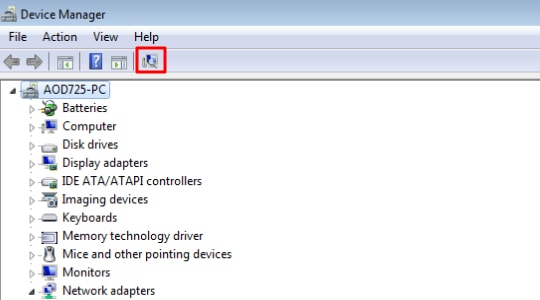
- Alternativement, si vous ne trouvez pas cette icône sur votre écran, appuyez sur Action dans la barre de menus.
- Cela vous fournira un menu déroulant qui aura certainement l'option Rechercher les modifications matérielles . Il vous suffit de sélectionner cette option.
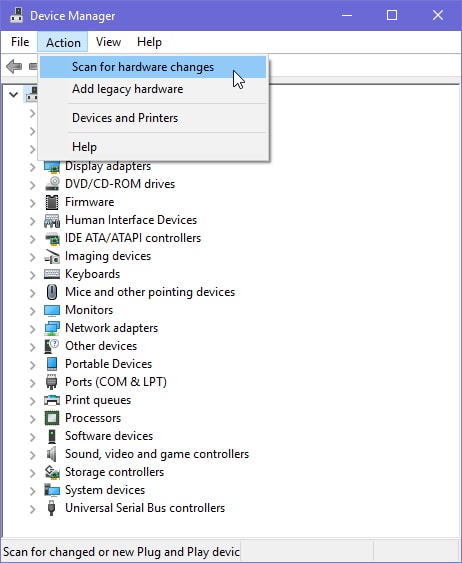
- Enfin, Windows effectuera le reste des actions pour installer les derniers pilotes d'imprimante Brother sur votre PC.
- Redémarrez un peu votre système pour terminer le processus de réinstallation.
Conclusion : téléchargement et réinstallation des pilotes d'imprimante Brother
Dans l'article ci-dessus, vous avez vu comment vous pouvez entreprendre vous-même la tâche de téléchargement des pilotes d'imprimante Brother sans dépendre d'un expert. De plus, vous avez également appris à réinstaller les pilotes d'imprimante Brother pour Windows 10.
Après avoir expliqué les étapes ci-dessus avec la plus grande simplicité, j'espère que vous pourrez à tout moment télécharger et réinstaller les pilotes des imprimantes Brother.
N'hésitez pas à déposer vos questions et suggestions dans la boîte de commentaires ci-dessous. Nous aimerions connaître votre avis sur notre article. Abonnez-vous également à nos newsletters ou notifications pour vous tenir au courant du contenu lié à la technologie.
